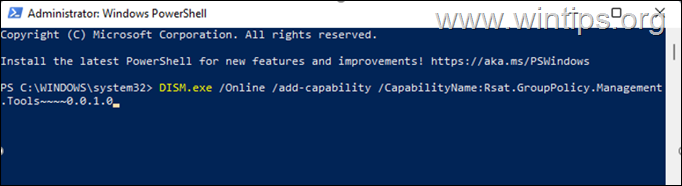Tabla de contenido
En este tutorial aprenderá a instalar la Consola de administración de directivas de grupo en Windows 10/11.
La consola de gestión de directivas de grupo (GPMC) es una herramienta administrativa avanzada para gestionar directivas de grupo y otras configuraciones en entornos Active Directory. La herramienta GPMC está disponible para los administradores de redes basadas en dominios para gestionar fácilmente los siguientes objetos:
- Usuarios y equipos de Active Directory Sitios y servicios de Active Directory Conjunto resultante de directivas Editor ACL Asistente de delegación GPMC
En la práctica, la Consola de administración de directivas de grupo es una herramienta de administración central que se utiliza para implementar, administrar y automatizar directivas en dominios, sitios, usuarios y equipos, y puede instalarse como una característica adicional en servidores Windows* o en estaciones de trabajo con las ediciones Professional, Enterprise y Education de Windows 10/11. **
Notas:
1. Para instalar GPMC en Windows Server 2016 y superiores:
-
- Abra el Administrador de servidores e ir a Gestione -> Añadir funciones y características. En el cuadro de diálogo Asistente para agregar funciones y características que se abre, haga clic en Siguiente y seleccione Instalación basada en funciones -> Siguiente. Seleccione Servidor del grupo de servidores -> Siguiente -> Siguiente. En Características seleccione la opción Gestión de directivas de grupo y haga clic en Siguiente para instalarlo.
2. La Consola de administración de directivas de grupo no se puede instalar en dispositivos Windows 10 Home.
Cómo instalar la consola de administración de directivas de grupo RSAT en Windows 11/10.
La Consola de administración de directivas de grupo forma parte de las Herramientas de administrador de servidor remoto (RSAT) y sólo puede instalarse en equipos que ejecuten las ediciones Professional, Enterprise o Education de Windows 10/11, mediante uno de los métodos que se indican a continuación:
- Instale GPMC desde Características opcionales.Instale GPMC usando PowerShell.Descargue e instale GPMC.
Método 1: Cómo instalar la Consola de administración de directivas de grupo desde Características opcionales en Windows 10/11.*
Nota: Utilice este método sólo si está ejecutando Windows 11 o Windows 10 1809 o superior. Para versiones inferiores de Windows 10 utilice las instrucciones del método-3 a continuación.
1. Abra el Buscar en y escriba Características opcionales.
2. Haga clic en Añadir una función opcional de la lista.

2. A continuación, seleccione Añade una función.
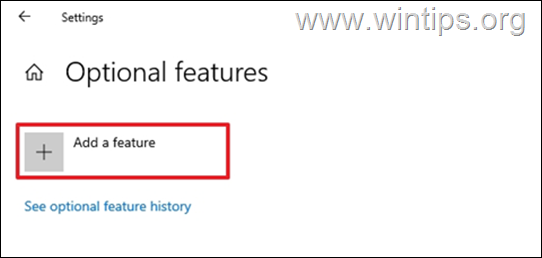
3a. En el tipo de búsqueda Gestión de directivas de grupo.
3b. Seleccione RSAT: Herramientas de gestión de directivas de grupo y haga clic en Instalar.
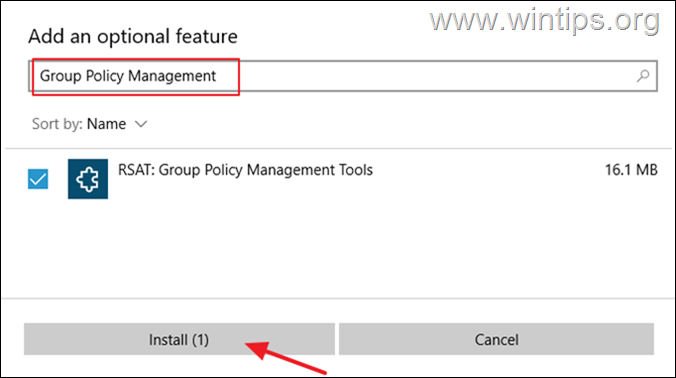
4. Una vez finalizada la instalación, pulse la tecla Windows + R para abrir el cuadro de diálogo Ejecutar, escriba gpmc.msc y pulsa Entre en para abrir la Consola de administración de directivas de grupo .
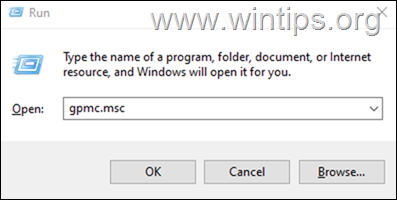
Método 2. Cómo instalar la consola de administración de directivas de grupo mediante PowerShell.
Nota: Utilice este método sólo si está ejecutando Windows 11 o Windows 10 1809 o superior. Para versiones inferiores de Windows 10 utilice las instrucciones del método-3 a continuación.
1. En el tipo de búsqueda Powershell y haga clic en Ejecutar como Administrador.
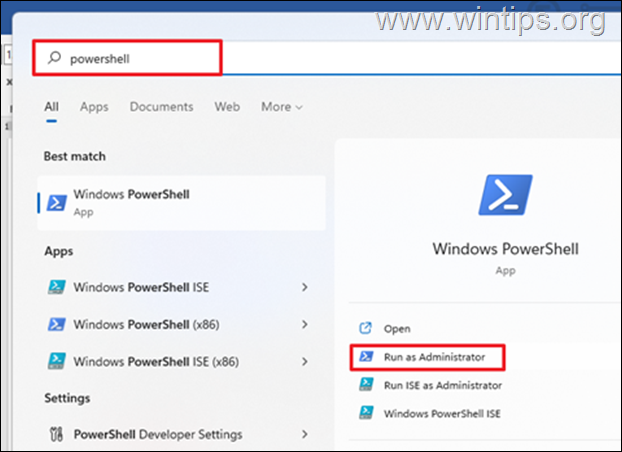
2. Copiar y pegar el siguiente comando en la ventana de PowerShell y pulse Entre en .
- DISM.exe /Online /add-capability /CapabilityName:Rsat.GroupPolicy.Management.Tools~~~~0.0.1.0
3. Una vez finalizado el proceso de instalación, cierre PowerShell y escriba gpmc.msc en el cuadro de comandos Ejecutar para abrir la Consola de administración de directivas de grupo.
Método 3: Cómo descargar e instalar la Consola de administración de directivas de grupo en Windows v1803 o inferior.
Una forma alternativa de instalar GPMC es descargar el Herramientas de administración remota de servidores y, tras instalarlos, active GPMC en Características de Windows.
Nota: Este método se recomienda solo para PC con Windows 10 versiones 1803 o inferiores.
1. Descargar herramientas de administración remota de servidores.
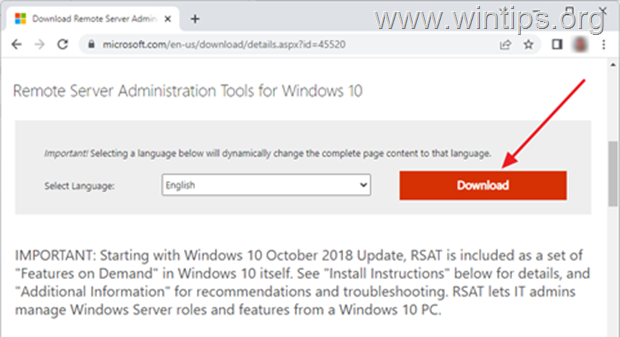
2. Desde la página con Elija la descarga que desee marque el nombre del archivo con x64.msu (64 bits) o x86.msu (32 bits), en función de la versión de Windows instalada (64 o 32 bits). A continuación, seleccione Siguiente para iniciar la descarga.
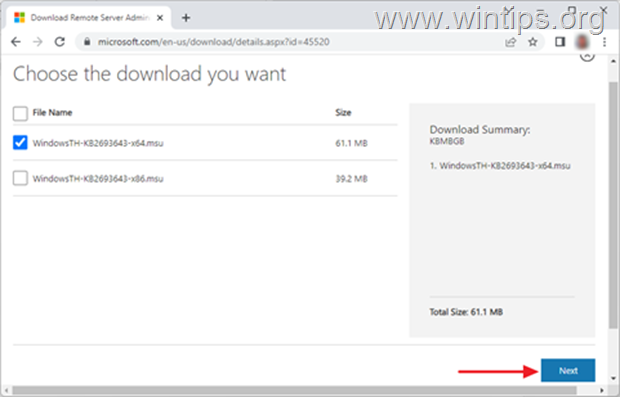
3. Abra el paquete descargado y Acepte los términos de la licencia.
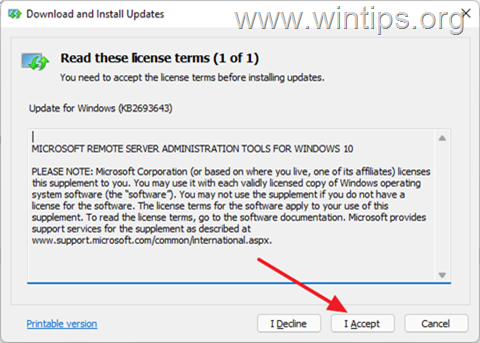
4. Una vez finalizada la instalación, reiniciar el PC.
5a. Tras el reinicio, pulse la tecla Windows + R para abrir el cuadro de diálogo Ejecutar.
5b. Tipo appwiz.cpl y pulsa Entra.
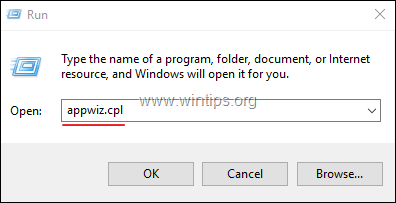
6. En Programas y funciones, haga clic en Activar o desactivar las características de Windows desde la izquierda.
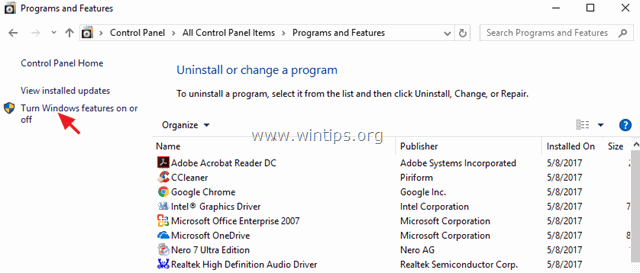
8. Ampliar el Herramientas de administración remota de servidores y el Herramientas de administración de funciones y, a continuación, compruebe el Herramientas de gestión de directivas de grupo casilla de verificación.
9. Por último, haga clic en OK para habilitar la Consola de administración de directivas de grupo en su dispositivo.
¡Eso es! ¿Qué método te ha funcionado?
Hazme saber si esta guía te ha ayudado dejando un comentario sobre tu experiencia. Por favor, dale a me gusta y comparte esta guía para ayudar a otros.

andy dawis
El blog de un administrador de sistemas sobre Windows